Wyświetlanie metryk użycia interfejsu API usługi Azure Maps
W tym artykule przedstawiono sposób wyświetlania metryk użycia interfejsu API dla konta Azure Maps w Azure Portal. Metryki są wyświetlane w wygodnym formacie grafu wzdłuż możliwego do dostosowania czasu trwania.
Wyświetlanie migawki metryk
Na stronie Przegląd konta usługi Maps można wyświetlić niektóre typowe metryki. Obecnie pokazuje łączne żądania, łączne błędy i dostępność w wybranym czasie trwania.
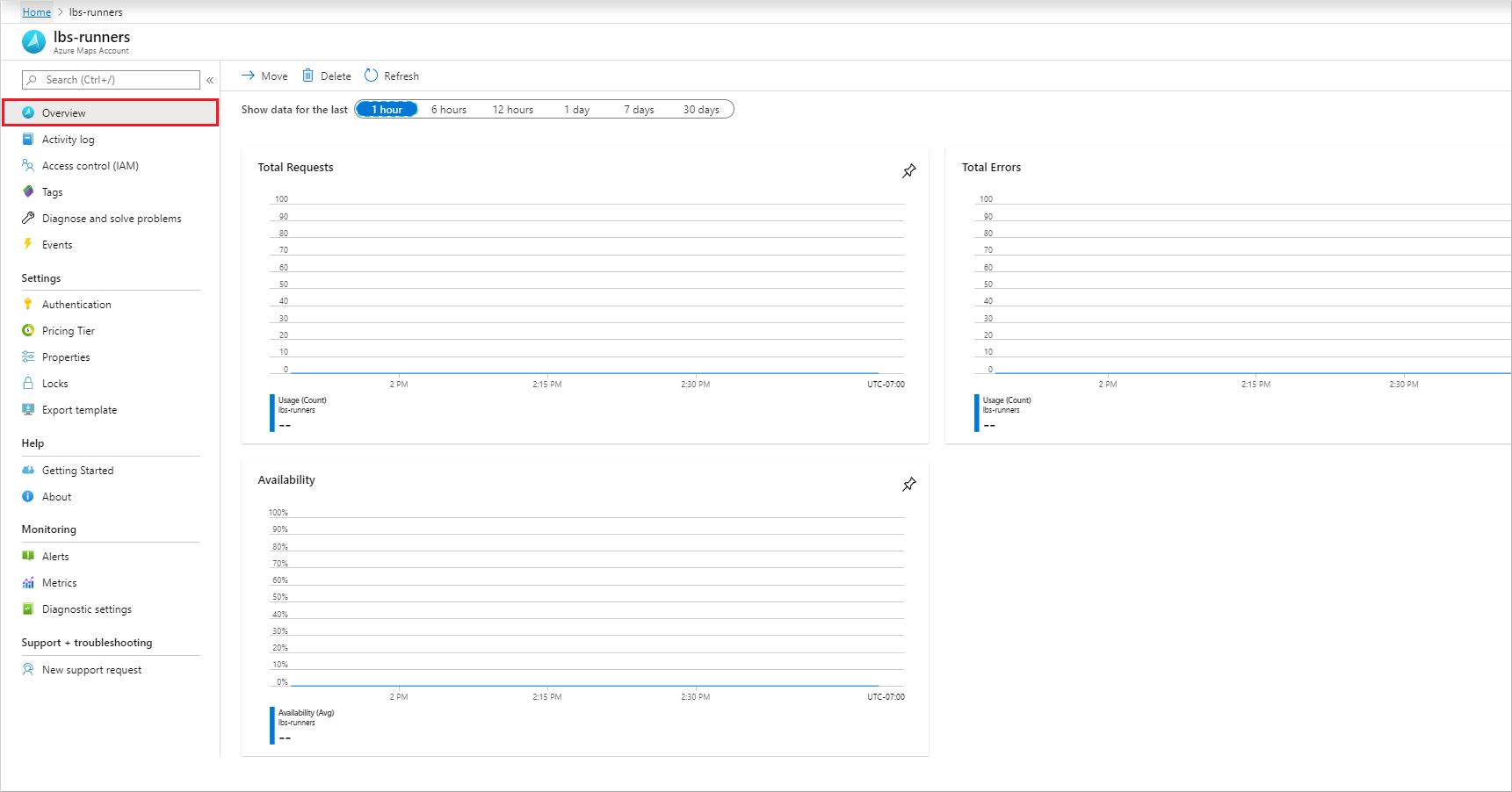
Przejdź do następnej sekcji, jeśli chcesz dostosować te grafy do określonej analizy.
Wyświetlanie szczegółowych metryk
Zaloguj się w witrynie Azure Portal.
Kliknij element menu Wszystkie zasoby po lewej stronie i przejdź do konta Azure Maps.
Po otwarciu konta usługi Maps kliknij menu Metryki po lewej stronie.
W okienku Metryki wybierz jedną z następujących opcji:
Dostępność — która pokazuje średnią dostępność interfejsu API w danym okresie.
Użycie — co pokazuje, jak liczba użycia konta.
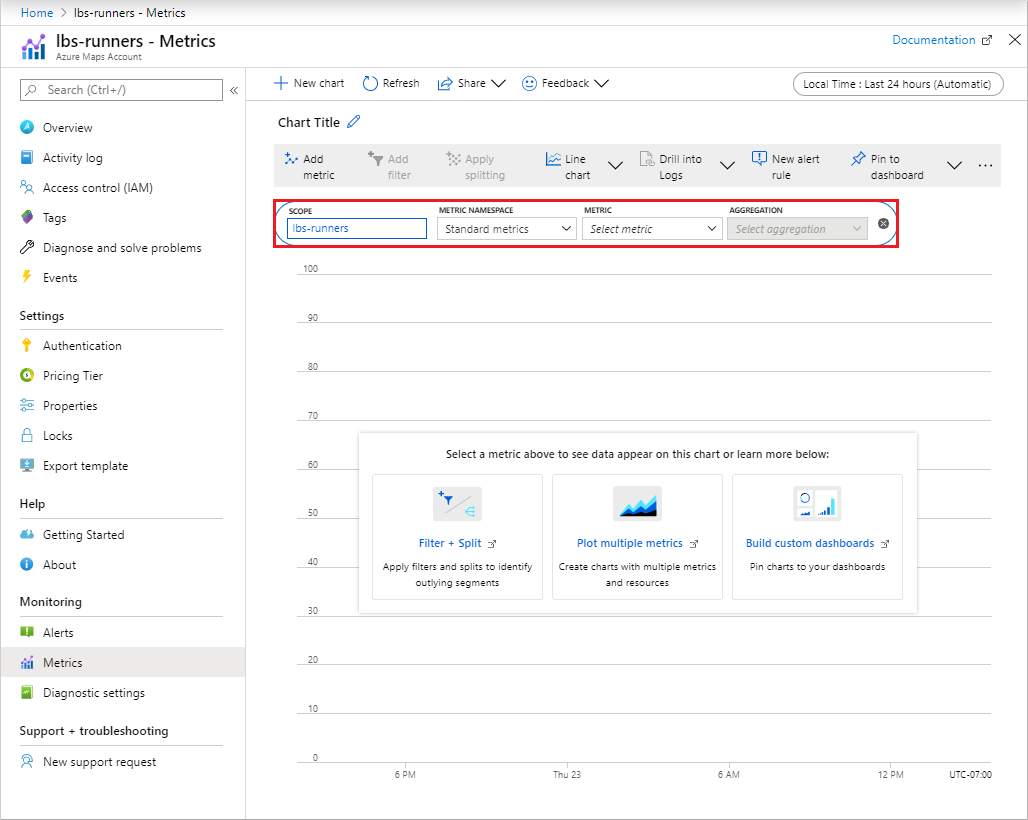
Następnie możesz wybrać zakres czasu, klikając pozycję Ostatnie 24 godziny (automatycznie). Domyślnie zakres czasu jest ustawiony na 24 godziny. Po kliknięciu zobaczysz wszystkie możliwe do wyboru zakresy czasu. Możesz wybrać stopień szczegółowości czasu i wybrać, aby pokazać czas lokalny lubGMT na tej samej liście rozwijanej. Kliknij pozycję Zastosuj.
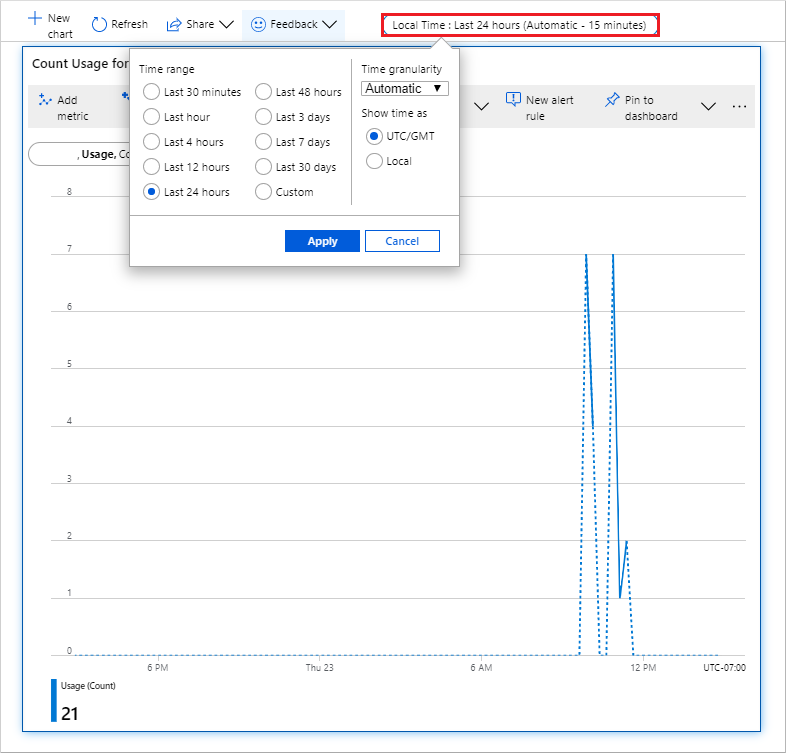
Po dodaniu metryki możesz dodać filtr z właściwości odpowiednich do tej metryki. Następnie wybierz wartość właściwości, która ma zostać odzwierciedlona na wykresie.
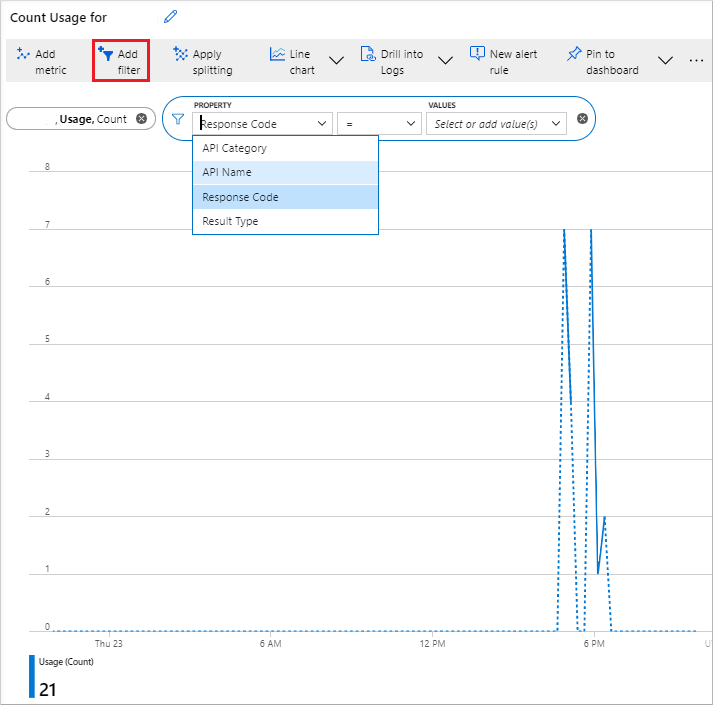
Możesz również zastosować dzielenie dla metryki na podstawie wybranej właściwości metryki. Umożliwia ona podzielenie grafu na wiele grafów dla każdej wartości tej właściwości. Na poniższej ilustracji kolor każdego grafu odpowiada wartości właściwości wyświetlanej w dolnej części grafu.
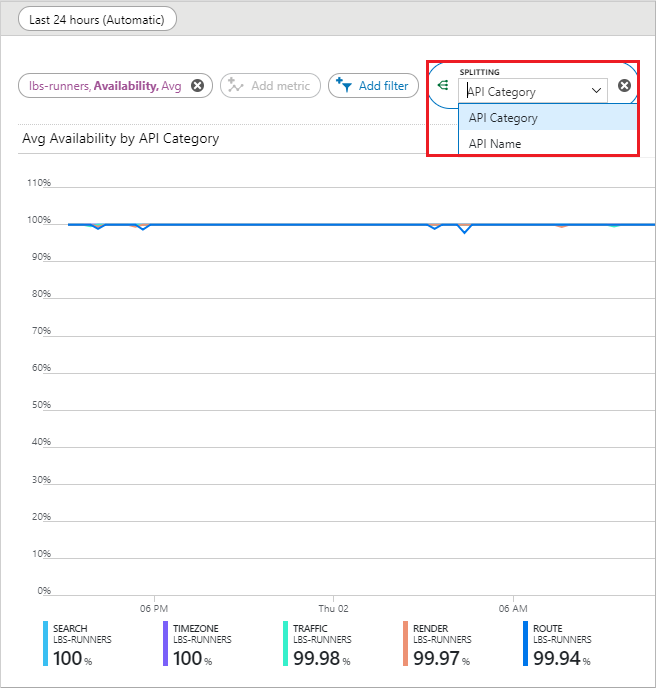
Możesz również obserwować wiele metryk na tym samym wykresie, klikając przycisk Dodaj metrykę u góry.
Następne kroki
Dowiedz się więcej o interfejsach API Azure Maps, dla których chcesz śledzić użycie: